怎么限制程序的网速 限制软件下载速度的方法
编辑:chenbx123 来源:U大侠 时间:2017-07-18
有时候我们会觉得网速非常的慢,这有可能是某个软件占用大量带宽网速造成的,那么如何显示软件的网速呢?怎么才能限制某个软件的网速?下面请看具体解决方法。
操作步骤:
1、笔者这里介绍的软件是百度卫士,首先下载安装百度卫士(其他杀毒软件也有这个功能)
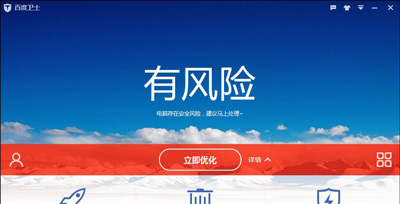
2、打开百宝箱。
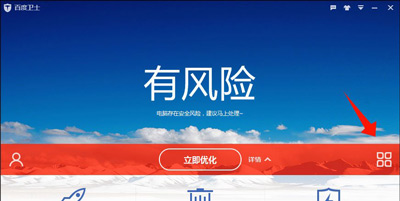
3、找到网速调控,下载打开。
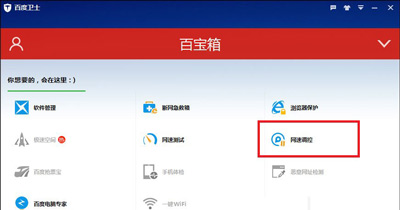
4、这里就是网速调控的界面了,我们以Chrome浏览器为例,限制网速。
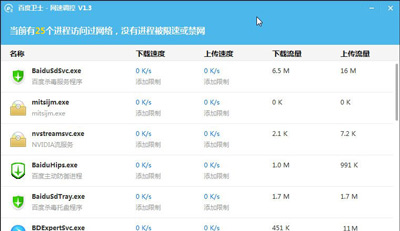
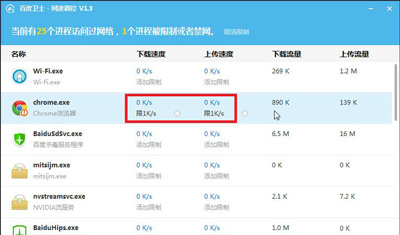
5、如果同时限制了多款软件可以在限制进程里查看。
6、点击取消限制即可取消网速限制。
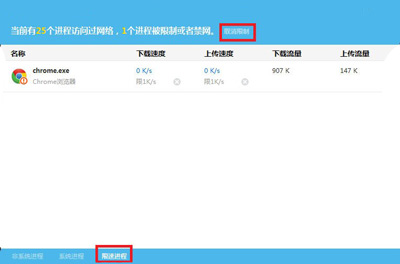

注意事项:如果你不知道系统进程的功能的话,最好不要限制系统进程。
网络常见问题解答:
更多精彩内容,请关注U大侠官网或者关注U大侠官方微信公众号(搜索“U大侠”,或者扫描下方二维码即可)。

U大侠微信公众号
有问题的小伙伴们也可以加入U大侠官方Q群(129073998),U大侠以及众多电脑大神将为大家一一解答。
分享:






